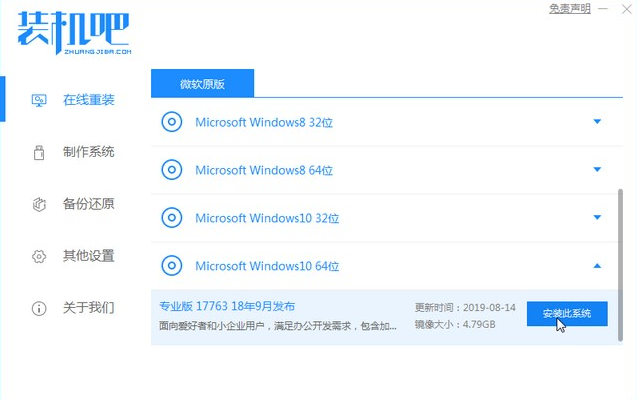
众所周知,目前我们在使用电脑遇到一些故障的时候,我们重装系统的方法有很多。比如u盘重装系统,光驱重装系统。其实最简单的就是一键装机,很多小伙伴不知道电脑如何一键装机,那么今天小编就来跟大家分享一下一键装机怎么操作。下面就让我们一起来看看吧!
一键装机的详细教程:
1、我们搜索下载装机吧在线重装系统工具,选择我们需要的系统。
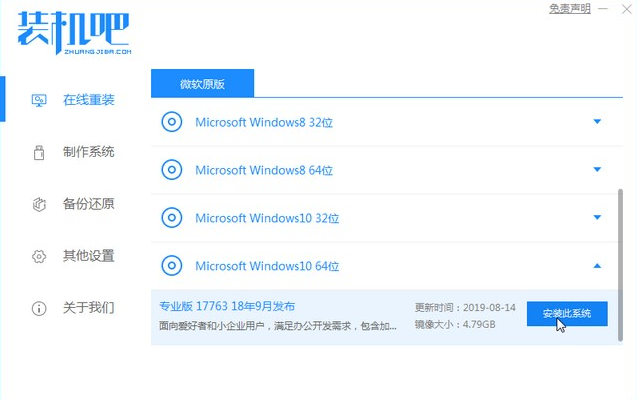
2、等待下载系统文件,我们要让电脑不断电、不断网。
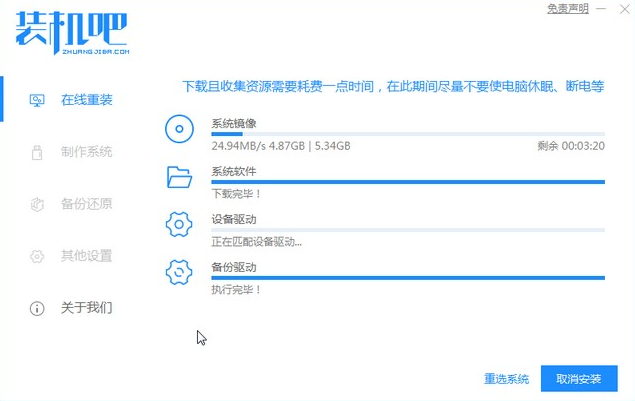
3、下载完成后开始环境部署,部署完成后我们点击立即重启重启电脑。
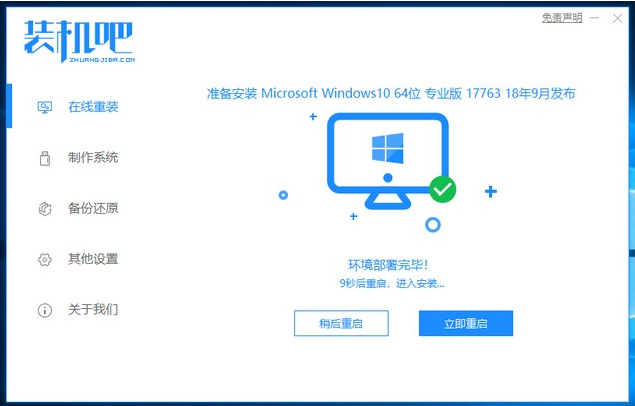
4、进入windows启动管理器界面,选择进入125315 pe系统。
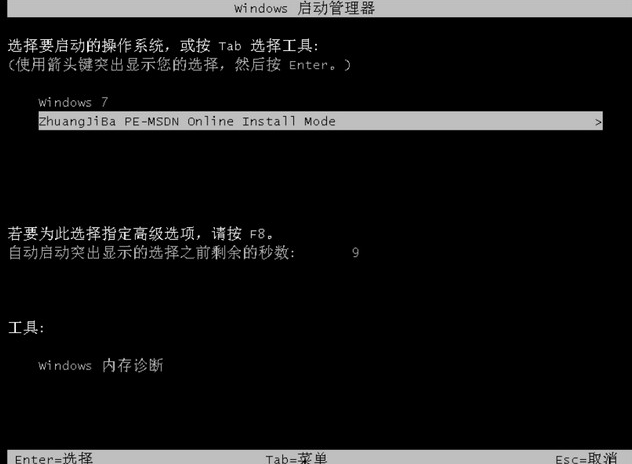
5、在pe系统中,装机吧装机工具会自动帮助我们重装系统,我们无需任何操作,等待安装完成点击立即重启即可。

6、重启完电脑之后我们就进入到新系统啦。
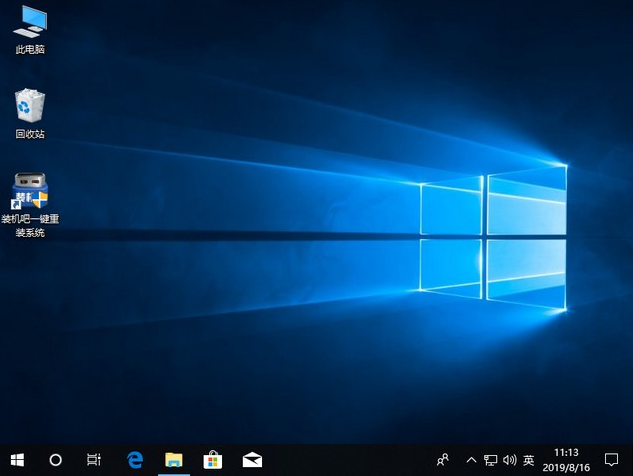
以上就是关于一键装机怎么操作的详细教程啦!希望能够帮助到大家!




